Publicité
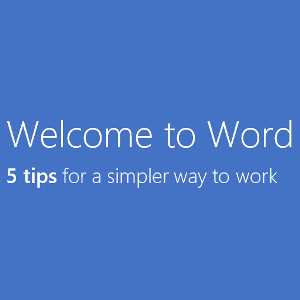 Cela fait trois ans que Microsoft a lancé Office 2010. Sorti aux côtés des versions en ligne (Microsoft Office Web Apps) de ses applications populaires, le joyau de la couronne de la suite était, bien sûr, Microsoft Word. Offrant quelques améliorations mineures à l'interface utilisateur suite à l'introduction du menu ruban dans Word 2007, la version 2010 ressemble beaucoup à son prédécesseur.
Cela fait trois ans que Microsoft a lancé Office 2010. Sorti aux côtés des versions en ligne (Microsoft Office Web Apps) de ses applications populaires, le joyau de la couronne de la suite était, bien sûr, Microsoft Word. Offrant quelques améliorations mineures à l'interface utilisateur suite à l'introduction du menu ruban dans Word 2007, la version 2010 ressemble beaucoup à son prédécesseur.
Avec Word 2013, cependant, les choses sont légèrement différentes. Le ruban est toujours la maison pour toutes les fonctionnalités de mise en forme et d'édition, mais l'ajout de l'interface utilisateur de style Windows 8 (connu par certains comme "Metro" ou "Moderne") et certaines nouvelles fonctionnalités signifient que vous devez savoir exactement ce que vous obtenez avec ce nouveau Libération. Oui, il existe de nombreuses nouvelles fonctionnalités, mais avez-vous besoin de ces choses?
Différences entre les versions de Microsoft Word
Les versions de Microsoft Office peuvent être regroupées en paires en fonction de l'interface utilisateur incluse. Office 97 et 2000 comportaient tous deux la barre d'outils traditionnelle des options de formatage et d'insertion de média encore visibles dans les logiciels comme OpenOffice, alors qu'Office XP et 2003 comportaient une version plus soignée conçue pour une résolution plus élevée s'affiche. Office 2007, quant à lui, a vu l'introduction du menu ruban, qui a été déployé dans l'ensemble de la suite pour Office 2010. Microsoft Word 2007 et 2010 comportaient tous deux le menu du ruban.
L'une des principales forces de Word a été la possibilité de modifier les menus afin d'afficher les outils et fonctions préférés. Alors que Word 2007 avait un menu fixe, la version 2010 permettait aux utilisateurs de personnaliser le ruban. Cette dernière version offrait également une multitude de nouvelles options, couvrant tout, des fonctionnalités OpenType supplémentaires à la connectivité SharePoint et même une fonctionnalité d'aide améliorée.
Essentiellement, la dernière version de Word dans le cadre d'Office 2013 (n'oubliez pas de consulter notre Guide Office 2013 Microsoft Office 2013: le guide non officielSi vous envisagez une mise à niveau vers Office 2013, ou si vous venez de payer pour le package et que vous souhaitez en tirer le meilleur parti, ce guide Microsoft Office 2013 est pour vous. Lire la suite !) conserve les fonctionnalités les plus populaires des anciennes versions et les exploite.
Cinq améliorations rapides
Lorsque vous venez de lancer le logiciel pour la première fois, vous aurez la possibilité de voir un "quoi de neuf?" sélection d'améliorations et d'ajouts à la nouvelle version de Word 2013.
Ce sont des améliorations agréables et faciles à utiliser qui pourraient bien résoudre les problèmes que vous avez trouvés gênants dans les versions précédentes, et sont les suivantes:
Guides de mise en page et d'alignement en direct - la tâche d'alignement d'une image dans Word est devenue beaucoup plus fluide. Plutôt que de cliquer sur l'image et de sélectionner un alignement, le graphique peut maintenant être glissé autour de la page et placé dans le texte (avec ou sans habillage) afin de produire des documents raffinés.
Collaborez dans une vue de balisage simple - la collaboration avec d'autres rédacteurs est rendue beaucoup plus facile avec diverses améliorations telles que la prise en charge des lecteurs cloud et dans le document en rationalisant la façon dont les commentaires sont ajoutés et affichés.
Insérer des photos et des vidéos en ligne - il est remarquable que Microsoft ait mis si longtemps à ajouter la prise en charge de l'intégration des médias en ligne dans les documents, mais c'est enfin là.
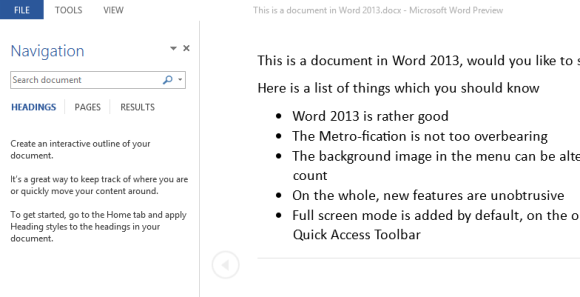
Mode lecture - disponible via Affichage> Mode de lecture, cette option vous permet de vous familiariser rapidement avec un document non perturbé par les menus et les icônes de formatage. Ceci est particulièrement utile sur les tablettes.
Modifier des fichiers PDF dans Word! - à la suite de la prise en charge native d'Office pour le format PDF (introduit dans Office 2007 Service Pack 2), Word 2013 est désormais non seulement capable de créer des documents dans le format populaire mais aussi d'éditer des documents existants (notez cependant que l'édition se fait en convertissant le PDF en Word; cela peut entraîner des problèmes si le matériau source a une disposition complexe).
Ce sont cinq victoires faciles pour Microsoft qui pourraient bien vous attirer dans la nouvelle version de leur traitement de texte populaire - mais qu'est-ce qui se cache là-dedans? Y a-t-il quelque chose qui pourrait s'avérer gênant dans cette dernière version?
Inconvénients de Word 2013
Bien sûr, Word 2013 présente quelques inconvénients. Pour commencer, comme toutes les nouvelles applications et systèmes d'exploitation Microsoft, il est conçu avec l'interface utilisateur Metro «boxey», qui n'est pas du goût de tout le monde. De plus, si vous utilisez l'application sur une tablette, vous remarquerez bientôt que malgré l'interface utilisateur Metro - qui est conçu principalement pour les écrans tactiles - il existe certaines options très difficiles d'accès avec un doigt robinet.
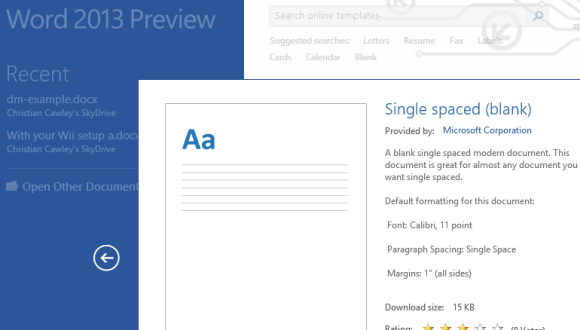
Ce n'est pas quelque chose qui est limité aux utilisateurs de l'écran tactile non plus - certains outils peuvent être difficiles à trouver, avec les inconvénients du système de menu ruban toujours pas traités de manière satisfaisante.
Un autre problème concerne les utilisateurs de Windows XP, un secteur qui, en octobre 2012 représente toujours 41% des utilisateurs. La suite Office 2013 n'est pas compatible avec Windows XP ou Windows Vista (qui ne représente que 6% de la marché), donc si vous utilisez ce système d'exploitation, vous devrez vous en tenir à Office 2010 ou chercher ailleurs (peut-être sur un navigateur solutions). Bien que XP ne dispose que de deux ans de support Microsoft, il ne semble pas particulièrement probable que tous les utilisateurs auront migré vers Windows 7 (ou Windows 8) pendant cette période.
Les utilisateurs bas de gamme auront également un problème, car Microsoft Word 2013 nécessite un appareil avec 1 GHz ou plus CPU dual core (x86 ou x64), 1 Go de RAM (contre seulement 256 Mo pour Word 2010) et 3 Go de disque dur espace.
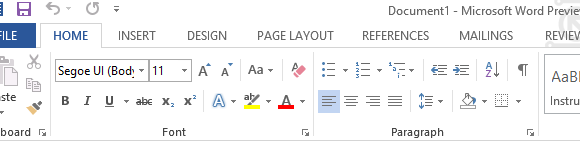
Bien que le prix d'une seule copie de Word 2013 soit la meilleure option, Microsoft souhaite vivement proposer toute la suite aux clients. Le plus petit Office Famille et Étudiant 2013 (avec Word, Excel, PowerPoint et OneNote) est au prix de 139 $, ce qui n'est pas mal par rapport au package Home and Business qui inclut également Outlook (et coûte 219 $). Au sommet de l'arborescence se trouve la suite professionnelle, comprenant également Access et Publisher, qui est expédiée pour 399 $.
Mais Microsoft propose également deux packages Office 365, dont le package Office 365 Home Premium - au prix de 99 $ par an - offrira les options les plus appropriées à ceux qui ont des bureaux à domicile. Offrant 20 Go de stockage SkyDrive, 60 minutes de crédit Skype et une licence pour utiliser le logiciel sur jusqu'à cinq PC, cela pourrait s'avérer une meilleure option pour certains.
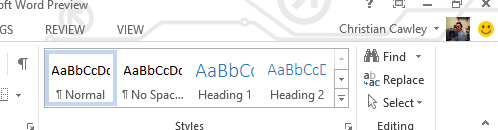
Lorsque vous cliquez sur Fichier> Enregistrer sous, le premier emplacement suggéré est votre SkyDrive. Certains utilisateurs pourraient faire valoir que la dépendance à l'égard de SkyDrive dans Word 2013 (et Office 2013 dans son ensemble) et sa présence persistante en haut à droite de l'écran vous invitant à vous connecter peut être interprétée comme harceler. C'est certainement rebutant (que vous soyez connecté ou non!) Et les ramifications de sécurité de la création de matériel qui peut être scanné et potentiellement supprimé par Microsoft soulève des questions quant à savoir si vous devez compter sur le cloud pour votre espace de rangement.
Si vous avez le matériel, devriez-vous essayer Word 2013?
Il y a, bien sûr, de nombreuses raisons pour lesquelles vous devriez au moins essayer la dernière version de Word (un essai d'Office 365 peut être trouvé à l'adresse http://office.microsoft.com).
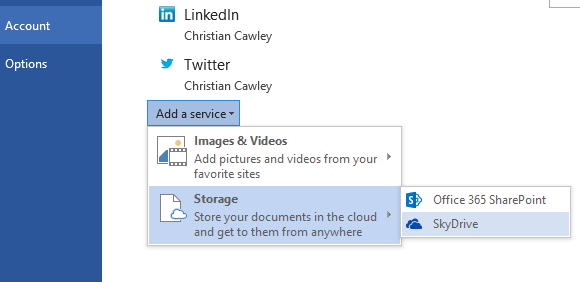
Cette dernière version de Word est rapide, efficace et, comme toutes les nouvelles suites Office, a un stockage cloud SkyDrive intégré, vous permettant d'accéder à votre documents à partir de n'importe quel appareil connecté à Internet (mais ne considérez pas Word 2013 comme une application basée sur le cloud, car vous pouvez toujours enregistrer votre travail localement). Si vous utilisez un ordinateur Windows 7 ou Windows 8, vous devez certainement prendre le temps de télécharger et d'installer la dernière version d'Office et de profiter de Word 2013.
L'utilisation standard de Word au quotidien est très similaire à celle des versions précédentes. Il y a très peu de problèmes et toute personne venant à l'application à partir de Word 2007 et 2010 devrait être en mesure de gérer les choses relativement rapidement. Si votre version actuelle de Word est 2000, XP ou 2003, cependant, vous pourriez avoir un peu de choc culturel concernant le ruban et les styles Metro.
Christian Cawley est rédacteur en chef adjoint pour la sécurité, Linux, le bricolage, la programmation et la technologie expliquée. Il produit également le podcast vraiment utile et possède une vaste expérience en matière de support de bureau et de logiciels. Contributeur au magazine Linux Format, Christian est un bricoleur de Raspberry Pi, un amoureux des Lego et un fan de jeux rétro.

